Az iCloud-névjegycsoportokat megtekintheti és elrejtheti iPhone-ján, de az Apple nem engedi, hogy csoportokat hozzon létre vagy töröljön, felvehet vagy törölhet névjegyeket bármely csoportból, hacsak nem táblagépet vagy számítógépet használ. Azt, hogy az Apple miért nem hajlandó hozzáadni egy csoportkezelő eszközt a Névjegyekhez iOS rendszeren, azt senki sem sejti, de van egy megoldás, amelyet helyette használhat.
Ha ragaszkodni szeretne az Apple csoportkezelésére vonatkozó ajánlásaihoz az iCloud Névjegyek alkalmazásban, használja a Névjegyek alkalmazást macOS rendszeren, vagy nyissa meg az iCloud.com/contacts oldalt iPadjén, másik táblagépén vagy számítógépén. A pokolba is, akár asztali módban is használhatja a webalkalmazást Android-telefonon.
Sajnos nem lehet könnyen átverni az Apple webhelyét asztali móddal vagy felhasználói ügynök-módosításokkal a Safariban vagy bármely más iOS-weben. böngészőben, így mindig a „Nem sikerült betölteni a névjegyeket” hibaüzenetet kapni, amikor felkeresi az iCloud.com/contacts webhelyet. iPhone. Ez különösen bosszantó, ha csak iPhone-ja van, és nincs táblagépe vagy számítógépe.
Az Apple a csoportkezelési lehetőségeket tartalmazza a Névjegyek keretrendszere elérhető a fejlesztők számára, így iPhone-ján harmadik féltől származó alkalmazásokat használhat csoportok létrehozására, törlésére és átnevezésére, valamint névjegyek hozzáadására vagy eltávolítására.
Elérhető harmadik féltől származó alkalmazások
Az App Store-ban sok névjegykezelő alkalmazás található, és kipróbáltam azokat, amelyek kifejezetten a csoportok kezeléséről szóltak iOS rendszeren. Íme néhány, általam kipróbált alkalmazás alapvető leírása, kihagyva azokat az alkalmazásokat, amelyeket több mint egy éve nem frissítettek:
A2Z Contacts – Csoportos szöveges alkalmazás, Playa Apps: Az alkalmazás ingyenes, és inkább úgy néz ki, mint valami, amit látnál. PC-n, de elvégzi a dolgát. Vannak prémium szolgáltatások, de nincs szükség rájuk, ha csak csoportokat szeretne kezelni. Ezt az alkalmazást fogom használni ehhez a cikkhez. Cardhop by Flexibits Inc.: Az alkalmazás ingyenes , de nem hozhat létre új névjegycsoportot az iCloudhoz anélkül, hogy fizetne a Premiumért, amely havi 4,99 dollárt vagy évi 39,99 dollárt fizet egy felhasználó számára. Van egy kéthetes ingyenes próbaidőszak, de nem akartam zavarni. A Grouping Lite EJing névjegyei: Az alkalmazás ingyenes, de új csoportokat csak a Gmail-fiókomba tudtam bevinni, az iCloud-fiókomba nem, és ezen nincs kézenfekvő mód. A csoportok fiókok szerinti rendezésére sincs lehetőség. Az 1,99 dolláros professzionális verzió néhány olyan funkciót ad hozzá, amely nem alkalmazható a csoportosításra. Kapcsolatfelvételi csoportok – SMS és e-mail a New Marketing Lab, Inc.-től : Az alkalmazás ingyenes, de az Ön által létrehozott csoportokat nem az iCloud tárolja, és egyáltalán nem jelennek meg a Névjegyek alkalmazásban. Csak két csoportot hozhat létre, és mindegyikhez hozzáadhat tíz vagy kevesebb embert 9,99 USD vagy évi 3,99 USD-s előfizetés fizetése nélkül. Roberto Rodriguez Hernandez névjegylista Pro: Az alkalmazás ingyenes, de ugyanazokkal a problémákkal küzd, mint a”Csoportok”(lásd alább), mivel úgy tűnik, hogy azonos alkalmazás. Groups by Qbix, Inc.: Az alkalmazás ingyenes, és úgy tűnik, hogy mindent megtesz a csoportok létrehozása, szerkesztése és törlése, valamint a névjegyek kezelése során. Új csoportokat azonban csak a Gmail-fiókomba tudtam bevinni, az iCloud-fiókomba nem, és ezen nincs kézenfekvő mód a változtatásra. Ettől eltekintve, egyes nézetek telefonszámokra és e-mail címekre osztják a névjegyeket, ami zavaró lehet, és a csoportikonok a megszűnt Windows Live Messengerre emlékeztetnek. Az interfész általában is nehézkes. Alkalmazáson belüli vásárlásokkal rendelkezik a funkciók feloldásához és a hirdetések eltávolításához. GroupsPro X, a Demodit GmbH: Az alkalmazás ingyenes, és azt állítja, hogy minden csoportkezelési feladatot ellát anélkül, hogy prémium előfizetésre kellene frissítenie. A felület azonban elég zavaró ahhoz, hogy jobb megoldást keressen. iContacts: Jeonghwan Kim csoportos névjegyei: erős> Az alkalmazás ingyenes hirdetésekkel, és lehetővé teszi, hogy mindent megtegyen, ami a kapcsolati csoportok kezeléséhez szükséges. Nehéz megmondani, hogy az iCloudon kívül milyen csoportokhoz tartoznak a fiókok, a felügyeleti eszközöknek van egy kis tanulási görbéje, és van az alkalmazásnak egy másik verziója 0,99 dollárért, amely nem világos, hogy mi a különbség.
Az A2Z Contacts telepítése
Amikor az alapvető csoportos kapcsolattartásról van szó, az A2Z Contacts jó választás, és én is ezt fogom használni. Ha másik alkalmazást szeretne kipróbálni, akkor az iContacts alkalmazást javaslom. E cikk írásakor az A2Z utoljára 2022 februárjában frissült, és iOS 13, iOS 14 és iOS 15 rendszerhez érhető el. Az alkalmazás telepítése és megnyitása után engedélyeznie kell, hogy hozzáférjen a névjegyeihez.
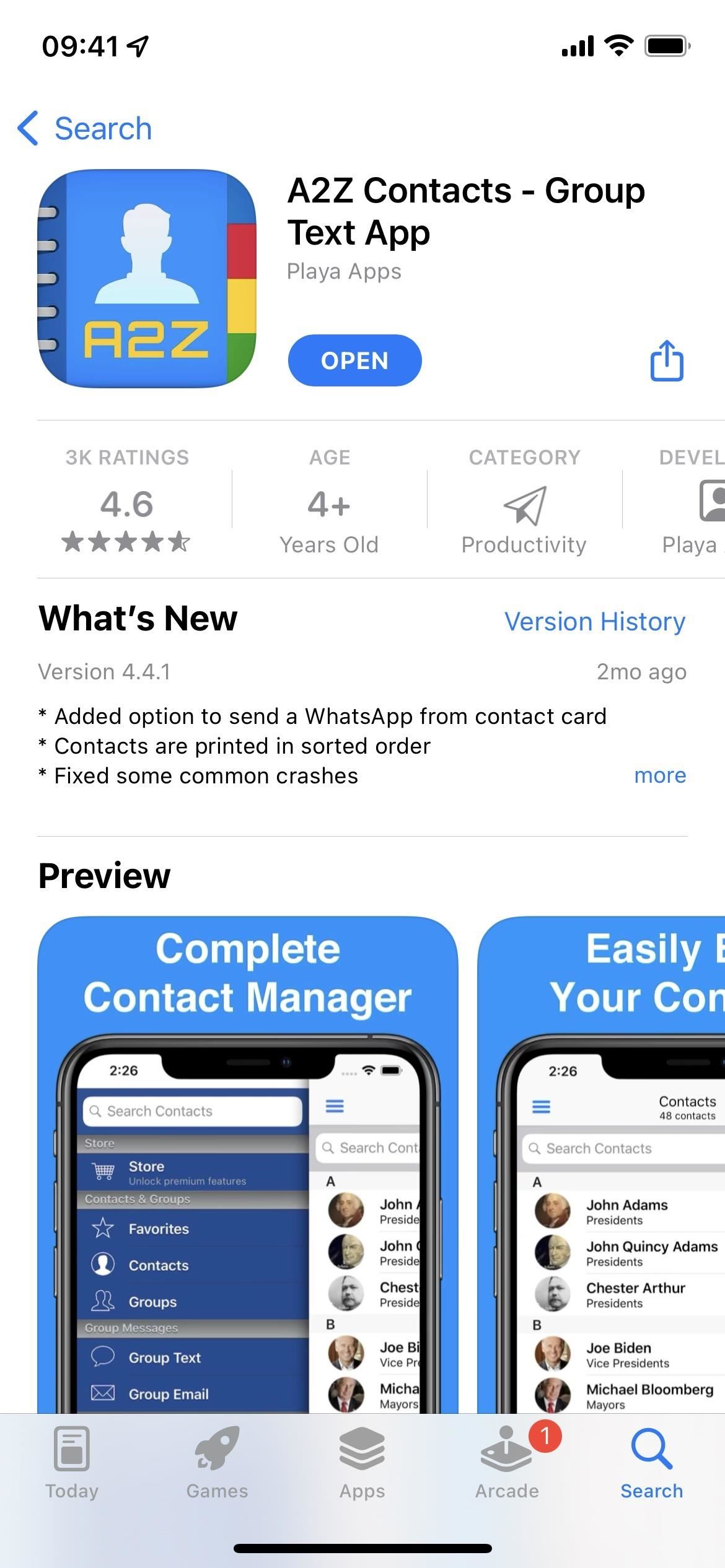
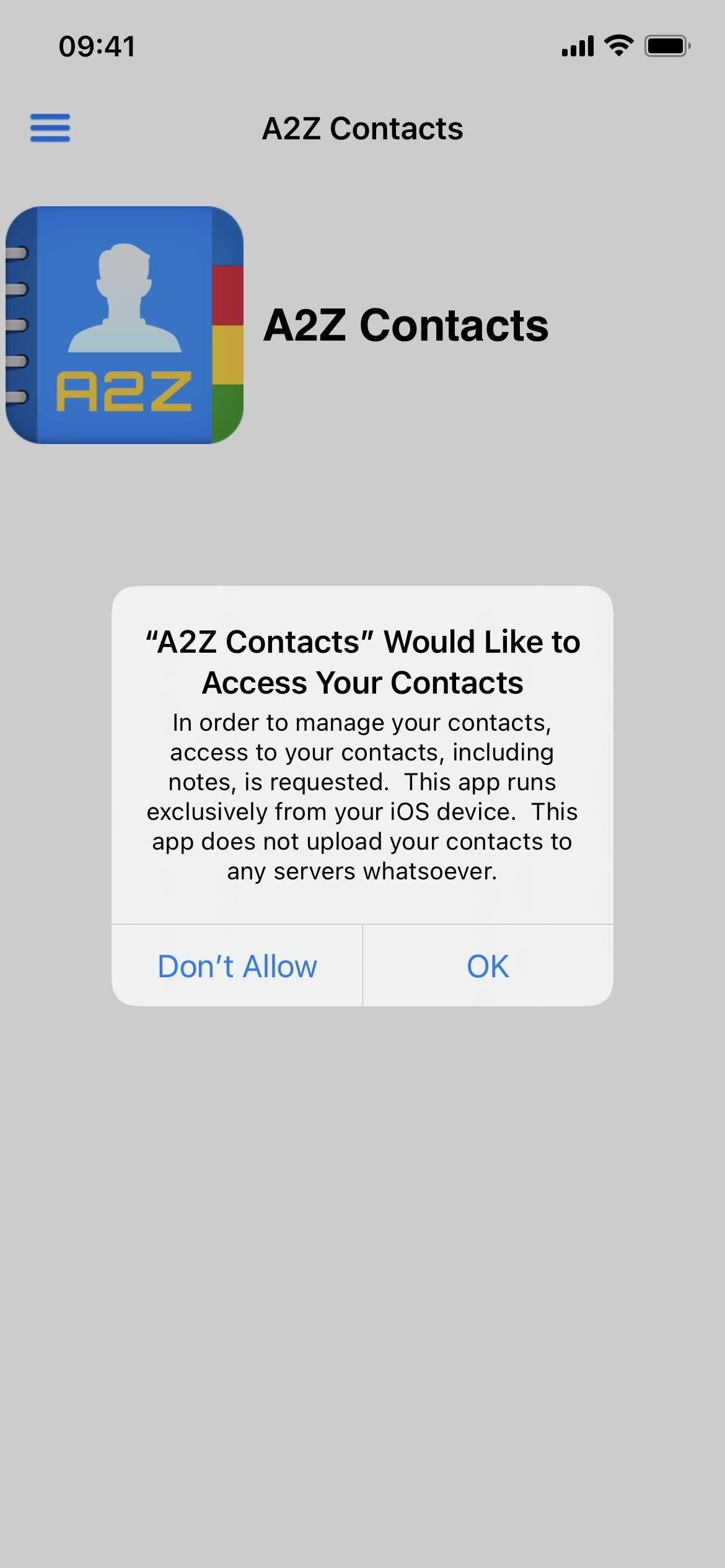
Tipp 1: Névjegycsoportok keresése az iCloudon
Válassza ki a „Csoportok” lehetőséget az A2Z oldalsávján, és megnyílik a Csoportok oldal. A tetején kiválaszthatja az”Összes névjegy”lehetőséget, az”iCloud”pedig közvetlenül alatta kell lennie. Az iCloud-névjegyek alatt található az összes harmadik féltől származó fiók, például a Gmail, a Yahoo és az Outlook fiókja. Érintse meg bármelyik csoportot a névjegyeinek megtekintéséhez.
2. tipp: Szerkessze a névjegycsoportok nevét az iCloudon
Ha valaha is meg szeretné változtatni egy csoport nevét az iCloud Névjegyek alkalmazásában, nyissa meg a csoportba A2Z-ben, majd nyomja meg a ceruza ikont fent. Érintse meg a „Csoport átnevezése” lehetőséget a műveletlistában, változtassa meg a nevet, és nyomja meg az „OK” gombot.
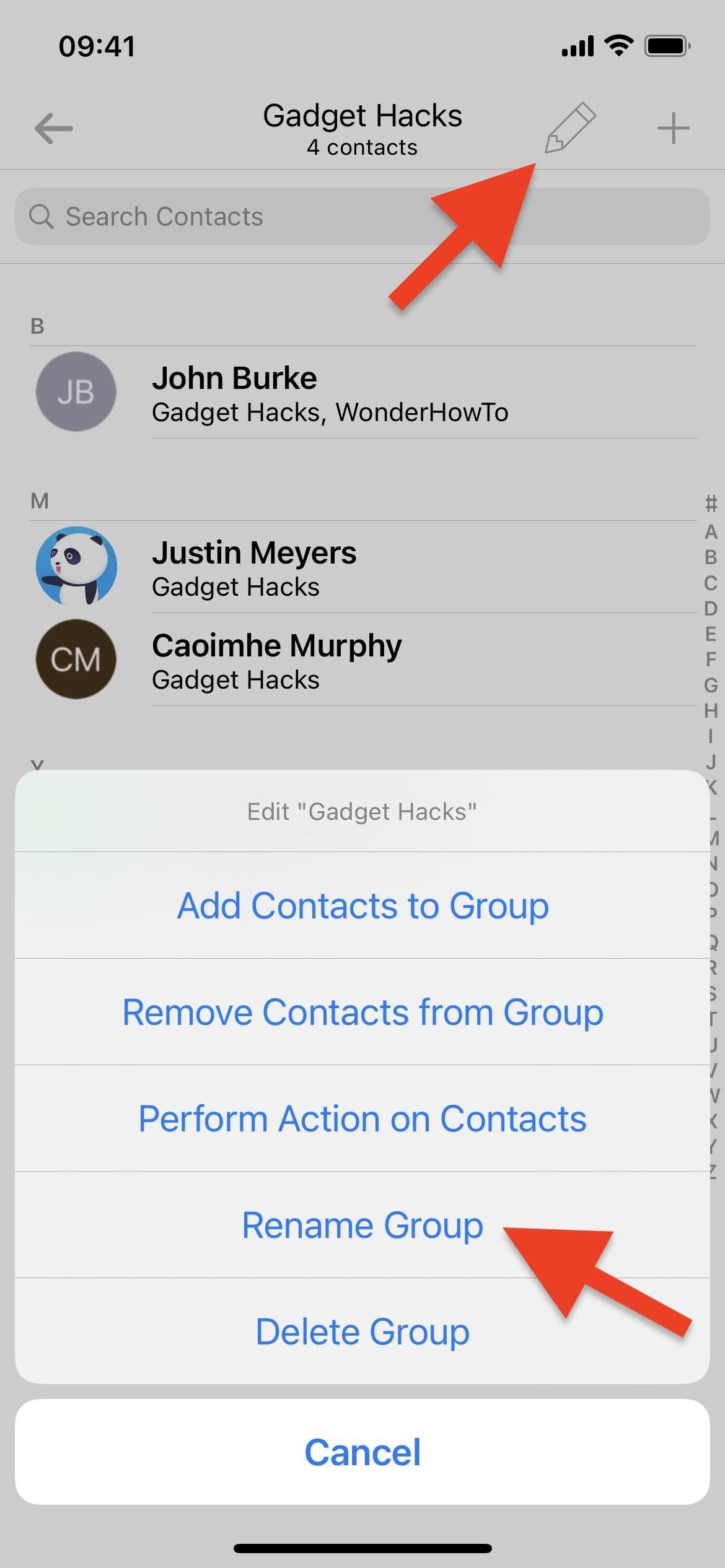
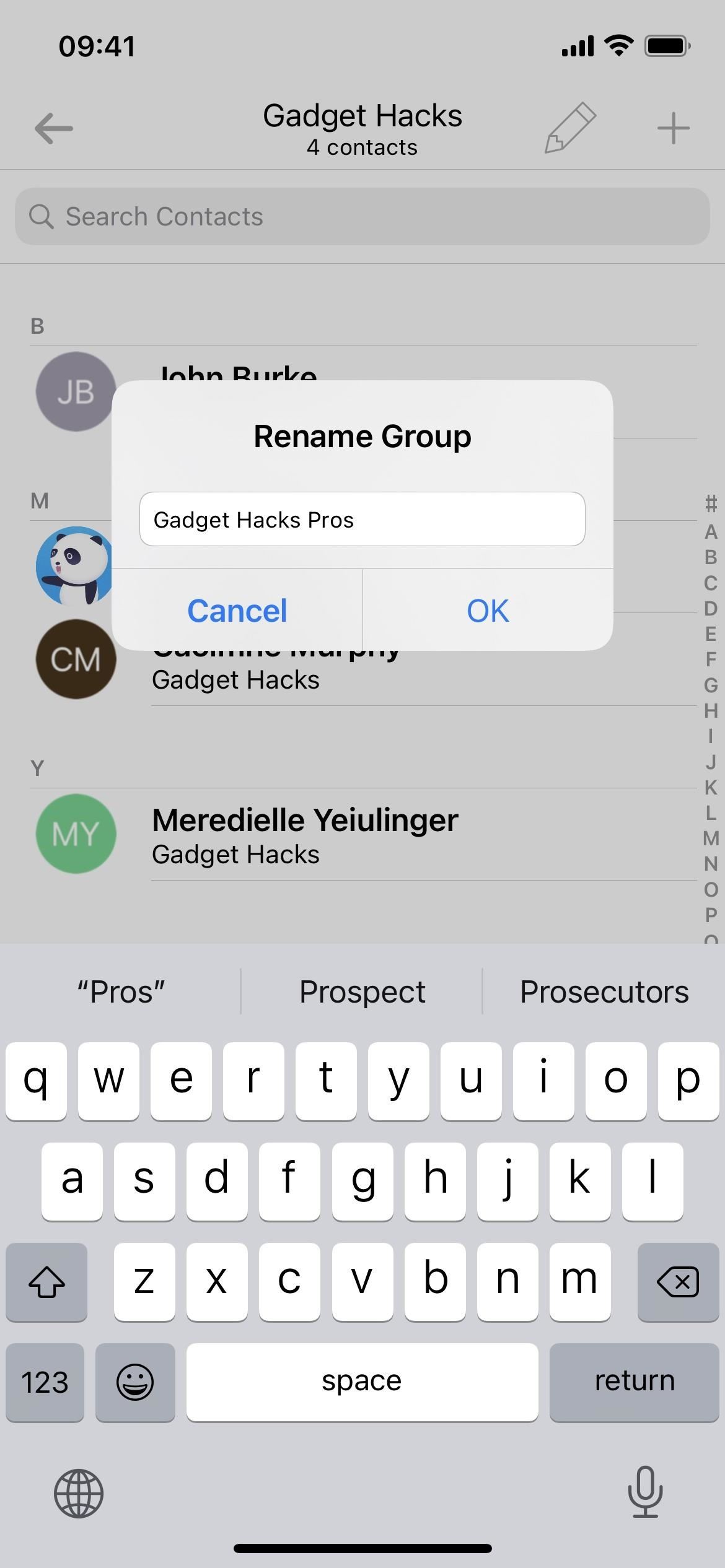
3. tipp: Névjegycsoportok törlése az iCloudon
Ha törölni szeretne egy csoportot az iCloud Névjegyek alkalmazásában, nyissa meg a csoportot az A2Z-ben , majd nyomja meg a ceruza ikont fent, akárcsak a csoportok átnevezésekor. A műveletlistában koppintson a „Csoport törlése” elemre, majd erősítse meg a választását a „Törlés” gombbal.
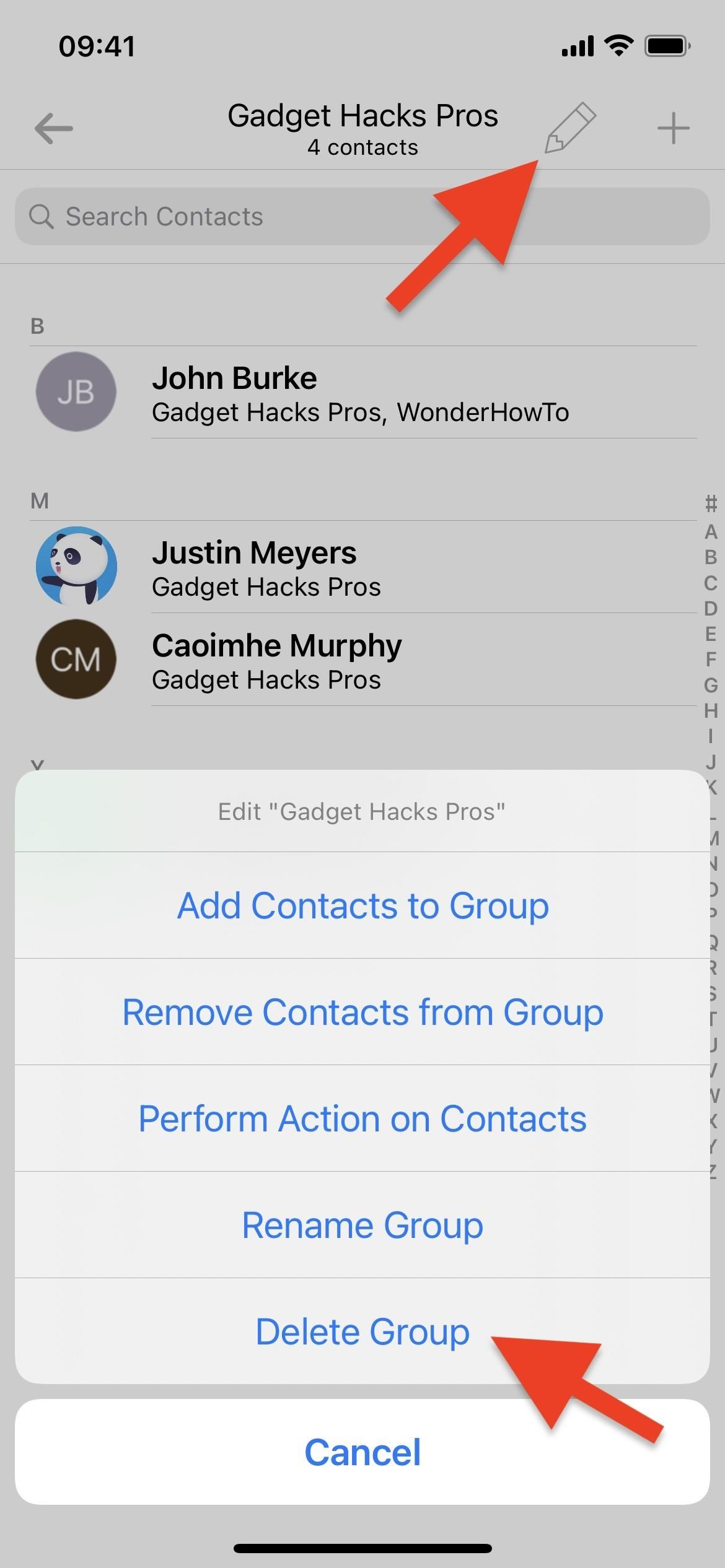
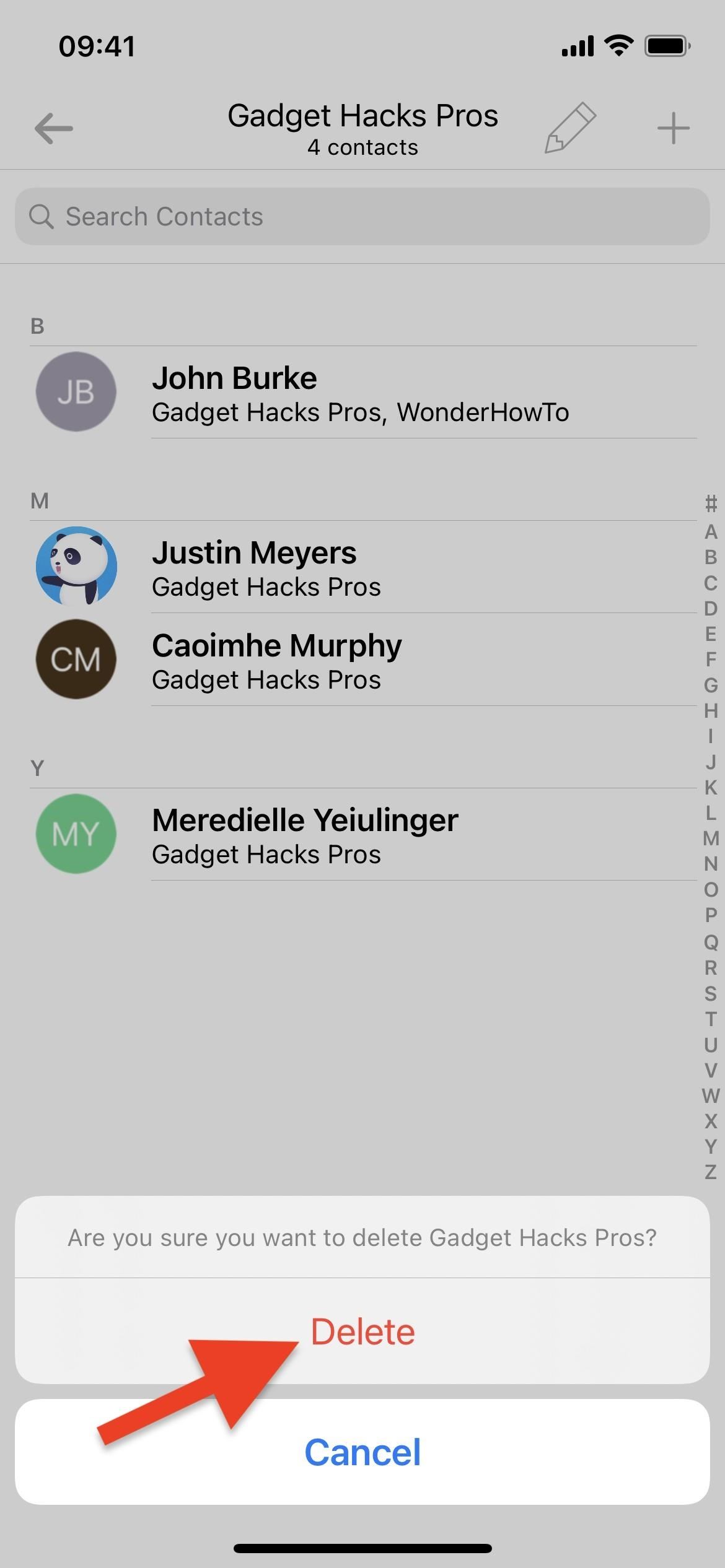
Alternatív megoldásként megérintheti a ceruza ikont a fő Csoportok listájában, kiválaszthatja azt a csoportot, amelytől meg szeretne szabadulni, majd megérintheti a kuka ikont. , majd a „Csoportok törlése” lehetőséget.
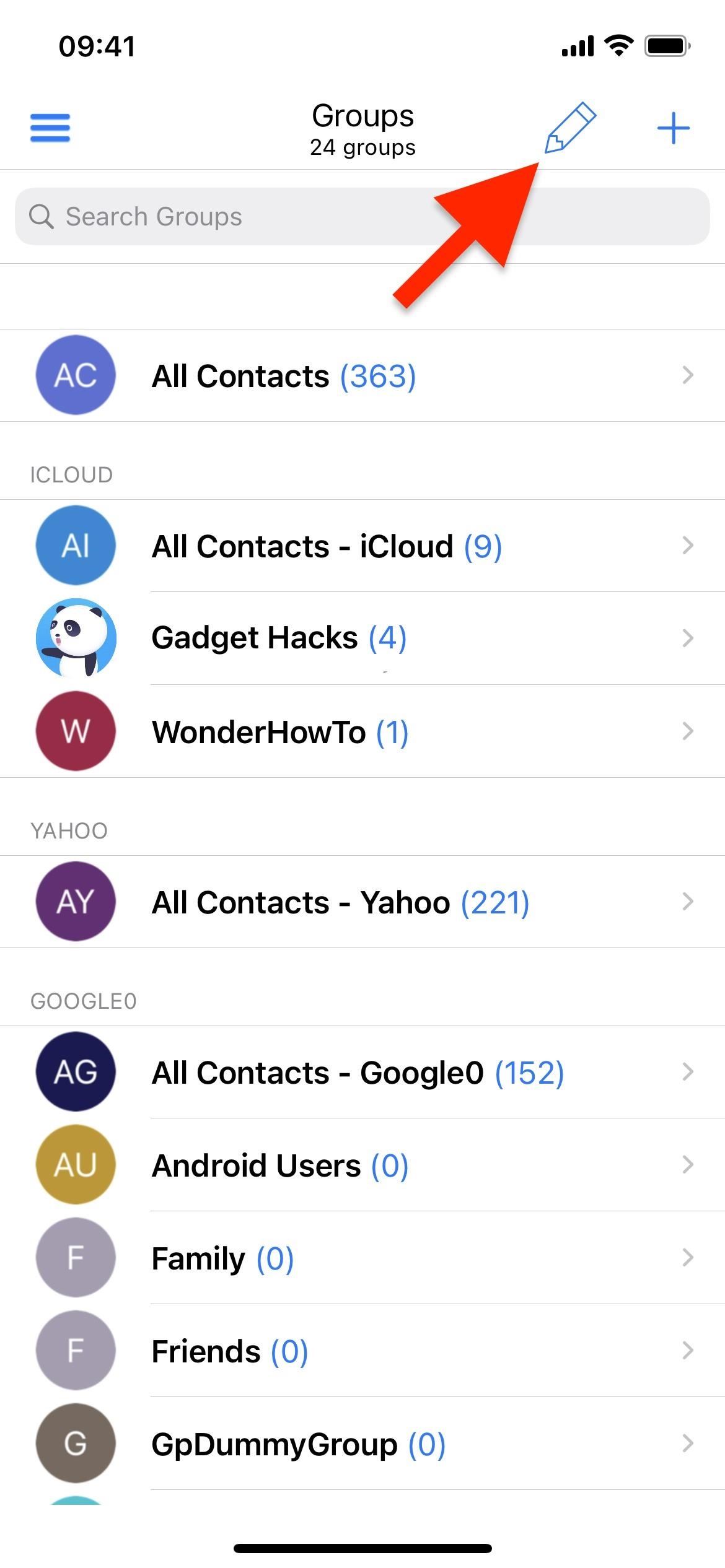
4. tipp: Hozzon létre új névjegycsoportokat az iCloudon
A fő csoportlistából, koppintson felül a pluszjelre (+), hogy új csoportot hozzon létre az iCloud Névjegyek alkalmazásában. Nevezze el a csoportot, győződjön meg arról, hogy az”iCloud”van kiválasztva fiókként, majd nyomja meg a”Mentés”gombot.
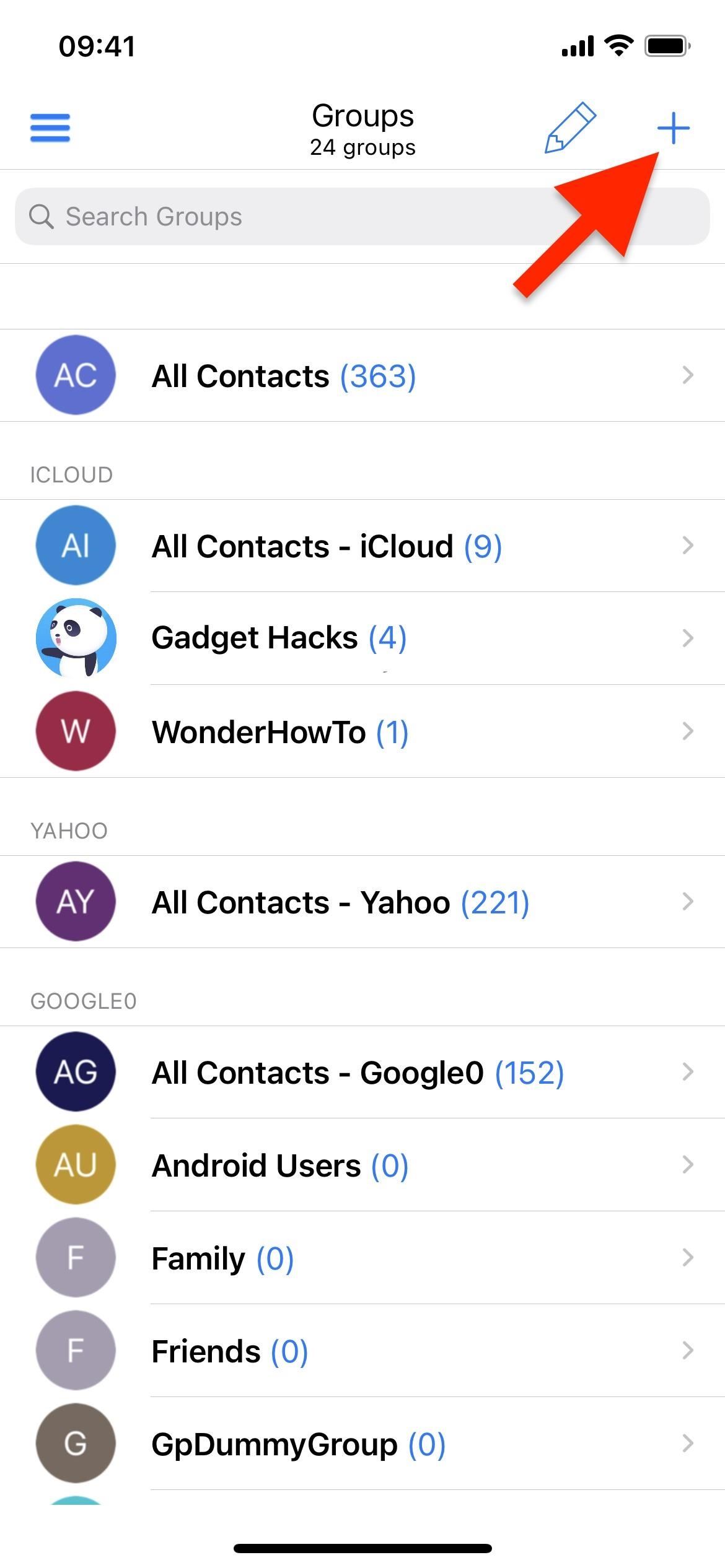
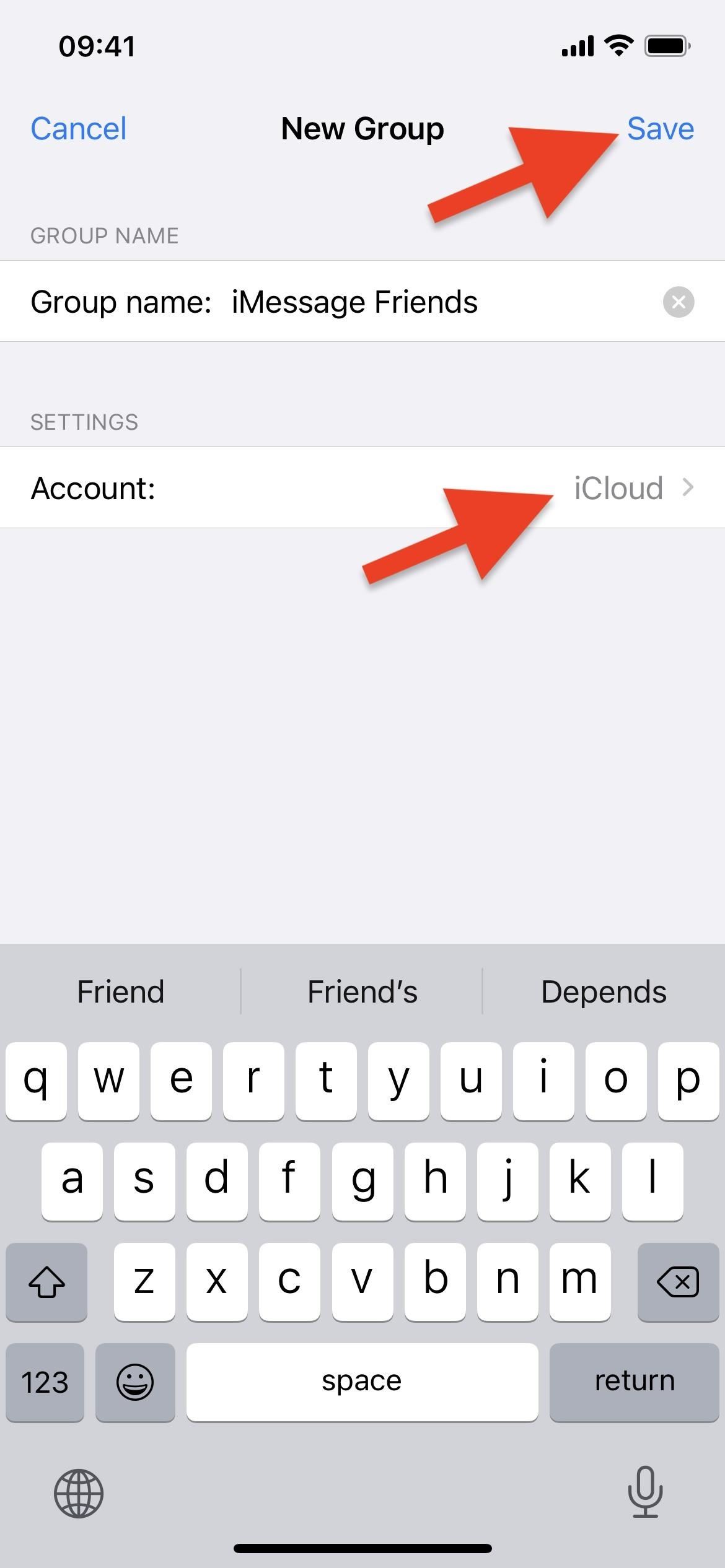
Miután az A2Z létrehozta a csoportot, megkérdezi, hogy most vagy később szeretné-e hozzáadni a névjegyeket. Válassza az „Igen, névjegyek hozzáadása” lehetőséget, ha néhányat szeretne hozzáadni, vagy a „Nem” lehetőséget, ha később szeretne várni. Ha a „Nem” lehetőséget választja, ugorjon az alábbi 5. tippre, hogy megtudja, hogyan adhatja hozzá őket később.
Ha az „Igen” lehetőséget választja, válassza ki a csoporthoz hozzáadni kívánt névjegyeket az iCloudból, majd nyomja meg a”Megment.”Sajnos az A2Z nem teszi lehetővé az iCloudon kívüli névjegyek kiválasztását, de egy olyan alkalmazás, mint az iContacts, megteheti, ha ezt szeretné.
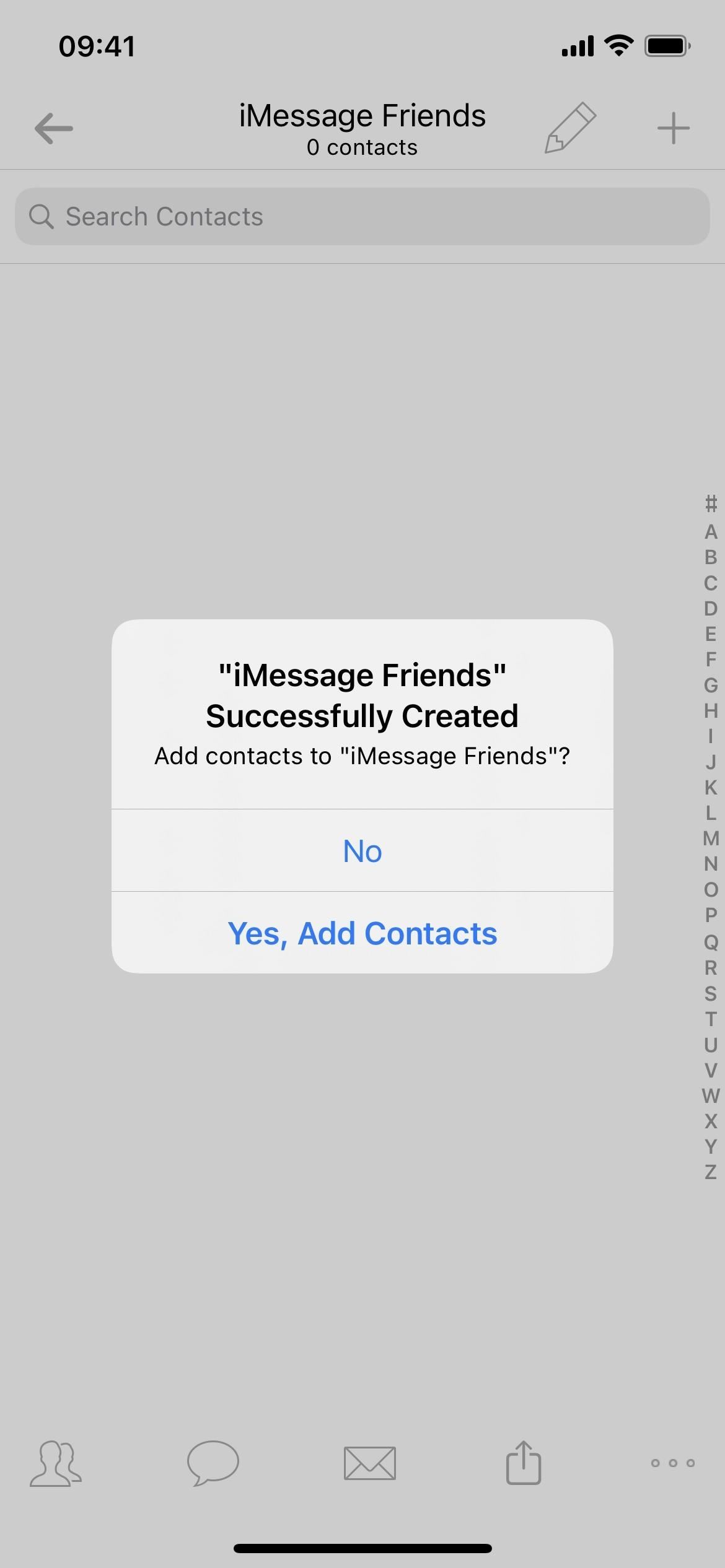
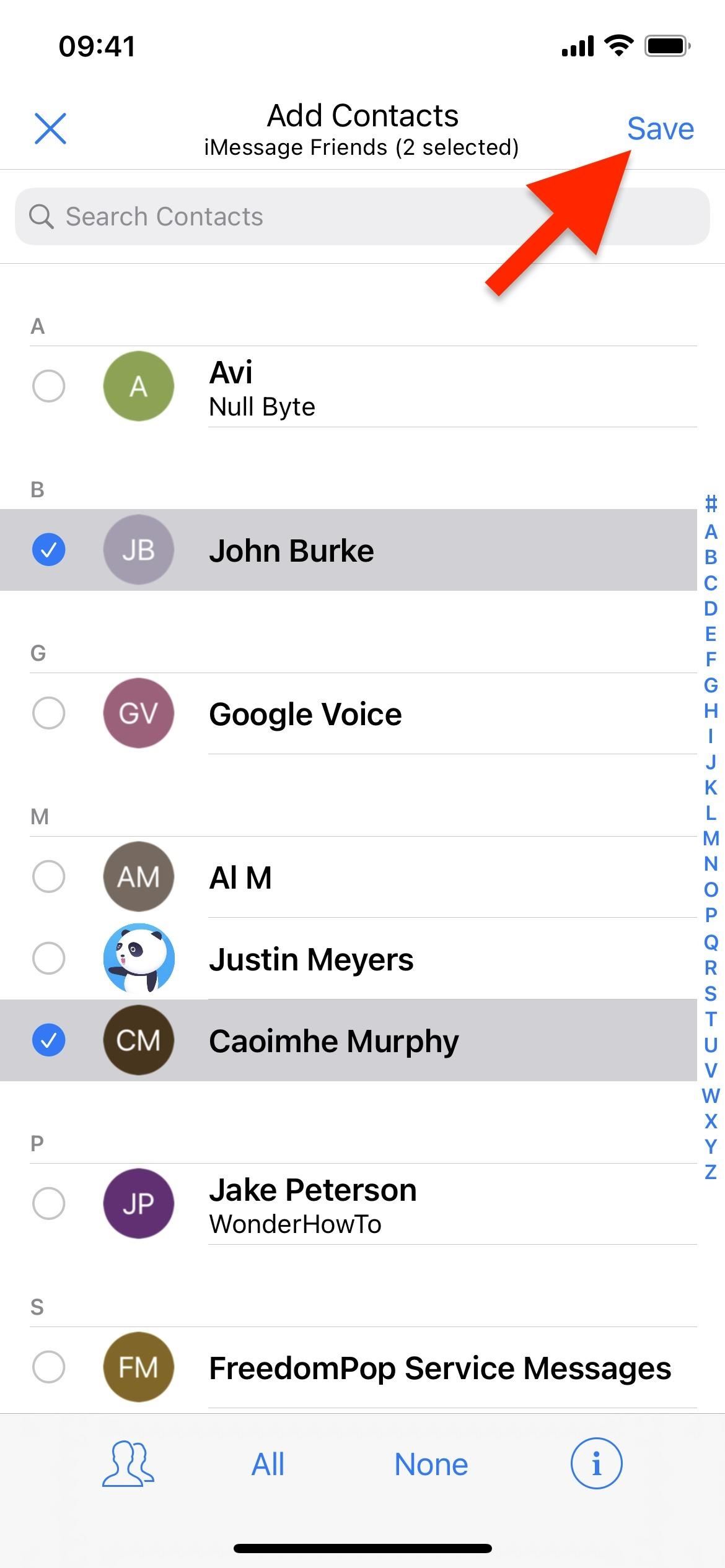
Csoportokat is létrehozhat a névjegy adataiból. Lásd az alábbi 5. tippet.
5. tipp: Adjon hozzá személyeket az iCloud névjegycsoportjaihoz
Többféleképpen adhat hozzá személyeket vagy vállalkozásokat egy régi vagy újonnan létrehozott csoporthoz az iCloud Névjegyek alkalmazásban a következőn keresztül: A2Z. Az egyik módja, hogy megnyitja a csoportot, nyomja meg a pluszjelet (+), majd válassza a”Meglévő névjegyek hozzáadása”vagy az”Új névjegy hozzáadása”lehetőséget. Ez eléggé magától értetődő, függetlenül attól, hogy melyiket választja.
A kapcsolattartó adataiból közvetlenül is hozzáadhat egy névjegyet egy csoporthoz. Az A2Z csak lehetővé teszi, hogy az iCloudon lévő Névjegyek alkalmazásból személyeket és vállalkozásokat adjon hozzá egy csoporthoz ugyanabban a fiókban. A névjegyek egyikét azonban hozzáadhatja egy másik fiók csoportjához.
A névjegy adatainál koppintson a személyek ikonra az eszköztáron, válassza ki azokat a csoportokat, amelyekben a névjegy szerepelnie kell, majd nyomja meg a”Mentés”gombot..”Itt akár a pluszjelet (+) is megérintheti új csoport létrehozásához.
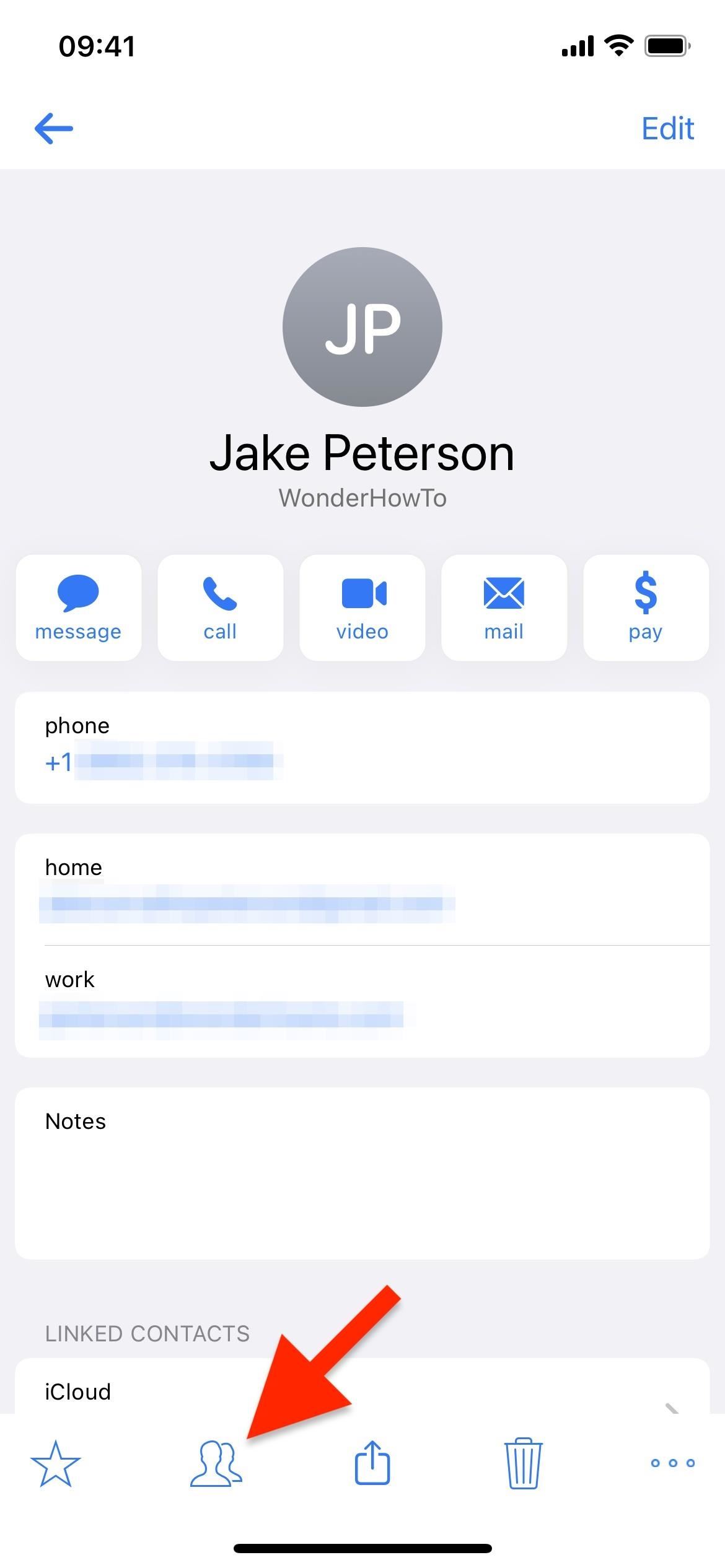
Egy másik lehetőség az, hogy a csoportban megnyomja a ceruza ikont, majd a műveletlistából a”Névjegyek hozzáadása a csoporthoz”lehetőséget. Válassza ki a névjegyeket, és nyomja meg a”Mentés”gombot.
6. tipp: Távolítsa el az embereket az iCloud névjegycsoportjaiból
Ha törölni szeretne személyeket egy csoportból az iCloud Contacts alkalmazásban, nyissa meg a csoportot a főmenüből. Csoportok listája, majd koppintson a ceruza ikonra. A műveletlistában koppintson a „Névjegyek eltávolítása a csoportból” elemre, válassza ki a névjegyeket, majd nyomja meg az „Eltávolítás” gombot.
Alternatív megoldásként eltávolíthat személyeket a névjegyadatok oldaláról. Koppintson a személyek ikonra az eszköztáron, válassza ki őket a kérdéses csoportból, majd nyomja meg a”Mentés”gombot.
7. tipp: Hozzon létre új bejegyzéseket a kapcsolati csoportokhoz az iCloudon
Ha szüksége van Ha új névjegyet szeretne hozzáadni az iCloud Névjegyeihez, ezt megteheti a fő Csoportok listájának „Összes névjegy – iCloud” mappájából. Ezt megteheti az összes fiók mindenre kiterjedő”Összes névjegy”listájából is, de a műveletek listájából ki kell választania az”iCloud”lehetőséget, amikor megjelenik. Töltse ki a névjegy adatait, és kattintson a”Mentés”gombra. Az így hozzáadott névjegyek nem jelennek meg egyéni csoportokban.
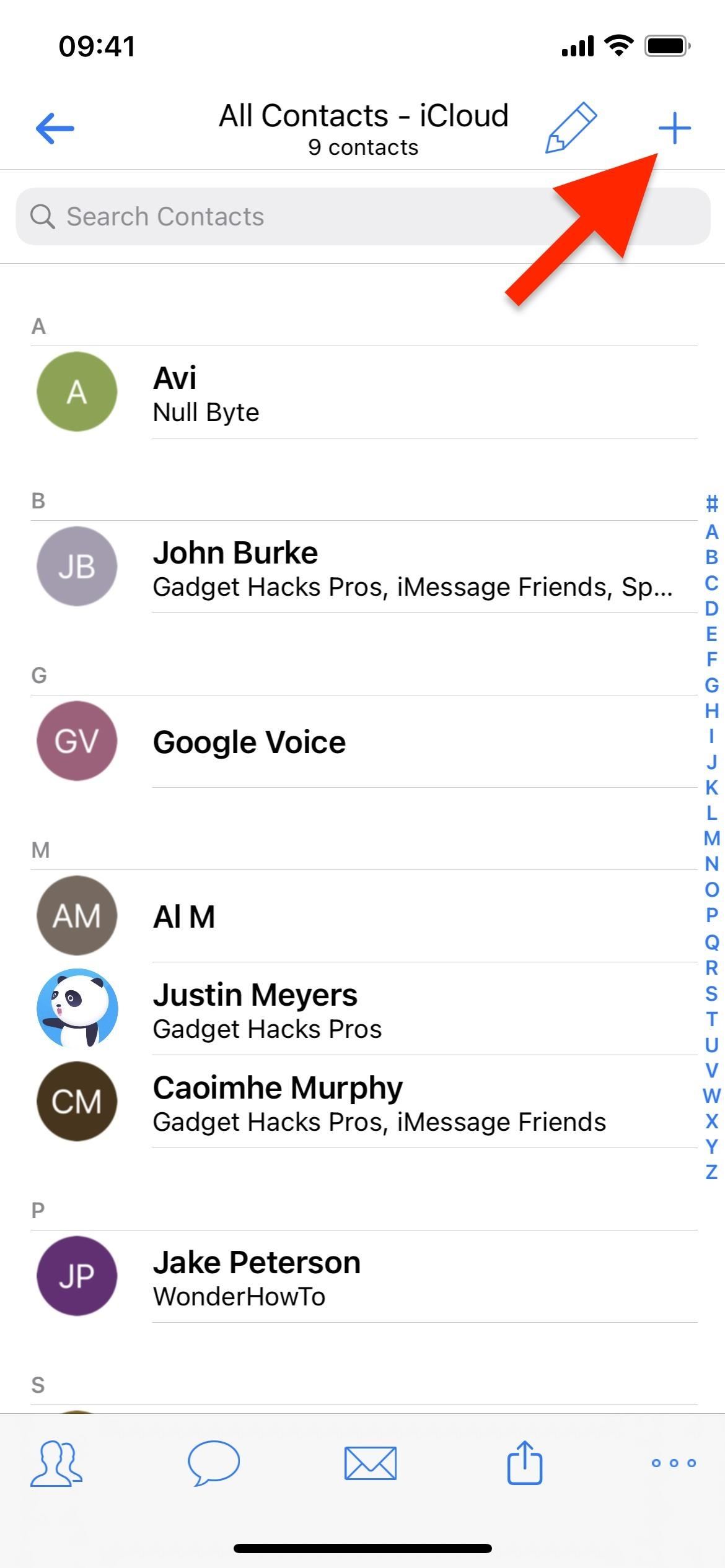
Ha azt szeretné, hogy az új névjegy egy adott csoportba kerüljön, nyissa meg a csoportot, koppintson a pluszjelre (+), majd válassza ki az”Új kapcsolattartó hirdetései”lehetőséget a műveletlistából.. Töltse ki a névjegy adatait, és nyomja meg a „Mentés” gombot.
8. tipp: Törölje az új bejegyzéseket az iCloud névjegycsoportjaihoz
Ha törölni szeretne személyeket az iCloud Névjegyek közül, koppintson a ceruza ikonra Az „Összes névjegy – iCloud” mappa vagy az „Összes névjegy” mindenre kiterjedő mappa. Válassza ki a törölni kívánt névjegyeket, nyomja meg a kuka ikont, majd erősítse meg a „Névjegyek törlése” gombbal, amikor a rendszer kéri. Ez a művelet nem vonható vissza.
Alternatív megoldásként törölheti a névjegyeket közvetlenül a névjegyadatok oldaláról, függetlenül attól, hogy honnan nyitja meg. Csak érintse meg a kuka ikont az eszköztáron, majd erősítse meg az „Igen” gombbal, amikor a rendszer megkérdezi, hogy biztosan törölni kívánja-e a névjegyet. Ez a művelet nem vonható vissza.
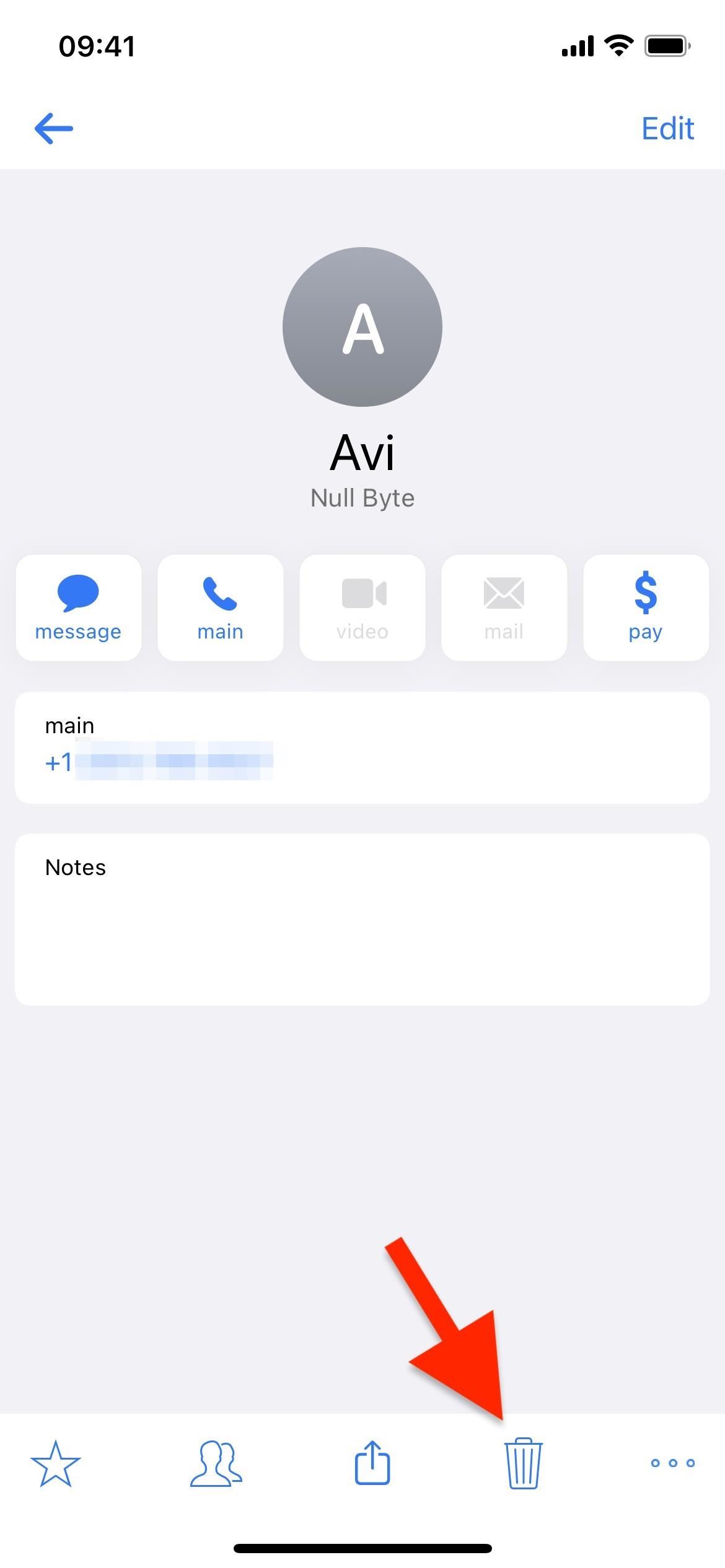
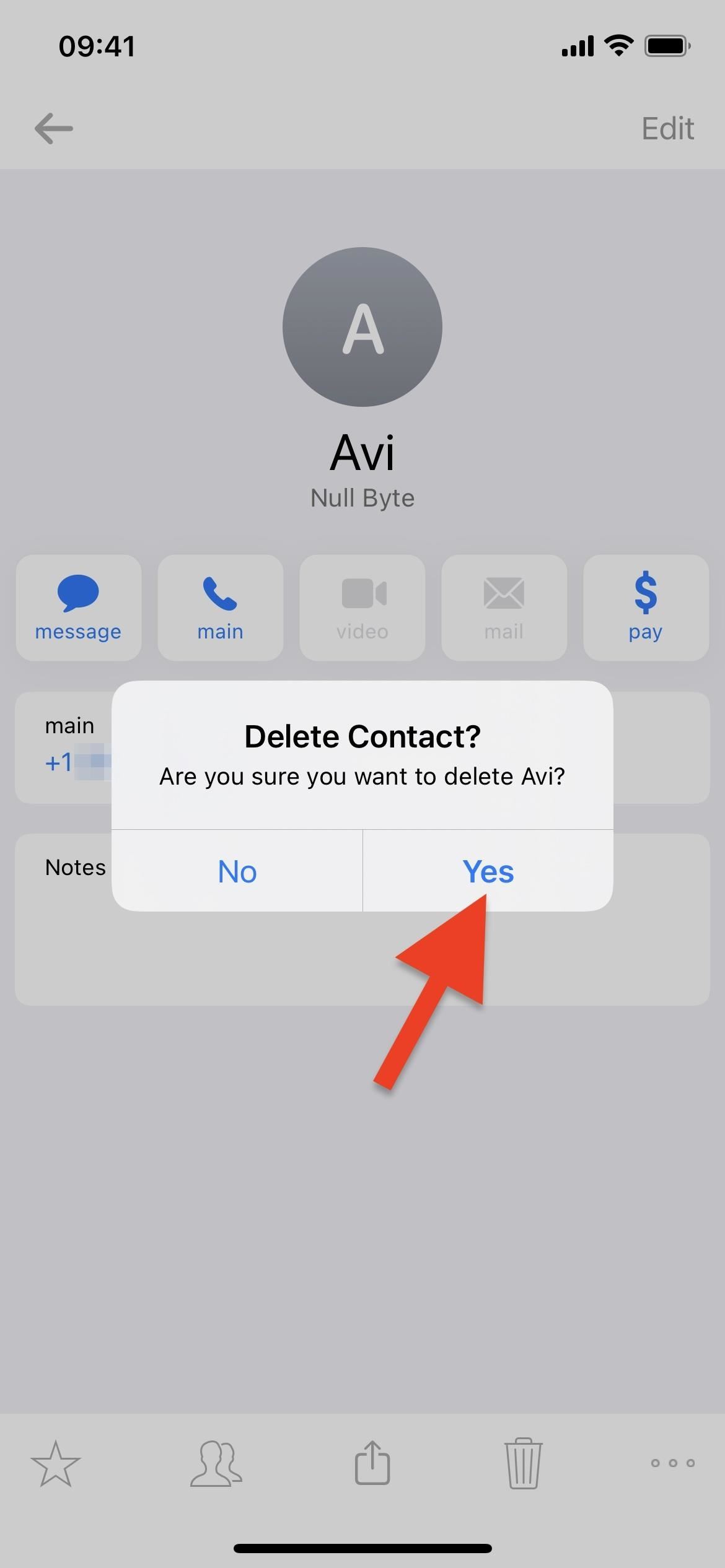
Az A2Z sokkal többre képes
Míg én a csoportok egyszerű létrehozására, átnevezésére és törlésére összpontosítottam az iCloud Contacts alkalmazásban, valamint névjegyek hozzáadására és eltávolítására, az A2Z Contacts sokkal több funkciót kínál. ajánlani. Könnyedén küldhet csoportos üzeneteket az A2Z, Messages, WhatsApp vagy más üzenetküldő alkalmazásból. Hasonlóképpen az A2Z, Mail, Gmail, Spark stb. e-mailjeihez. Játsszon, és nézze meg, mire képes, és még a prémium funkciókat is hasznosnak találhatja.
Szeretne látni egy névjegycsoport-kezelőt az Apple Névjegyzékében. app? Csak azt tudom javasolni, hogy küldjön visszajelzést a termékről az Apple-nek. Talán egy nap az Apple meghallgatja.
Ne hagyd ki: Az iOS 15.4 egy remek rejtett levelező funkcióval rendelkezik, amely segít a mappa rendetlenségében
Tartsa biztonságossá a kapcsolatot havi számla nélkül. Szerezzen életre szóló előfizetést a VPN Unlimited szolgáltatásra minden eszközére az új Gadget Hacks Shop egyszeri vásárlásával, és regionális korlátozások nélkül nézze meg a Hulu-t vagy a Netflixet, növelje a biztonságot a nyilvános hálózatokon való böngészéskor és így tovább.
Vásárolja meg most (80% kedvezménnyel) >
Egyéb érdemes ajánlatok, amelyeket érdemes megnézni:
Justin Meyers/Gadget Hacks


